Cum să adăugați widgetul pentru cameră pe Samsung Galaxy

Actualizarea One UI 6 permite utilizatorilor să adauge widget-uri ale camerei pe telefoanele Samsung Galaxy pentru a le personaliza după cum doresc.
Utilizarea mai multor desktop-uri virtuale în Windows 10 vă ajută să vă organizați mai bine sarcinile, permițându-vă să evitați aglomerația și distragerile în timp ce vă concentrați pe o anumită activitate. Puteți grupa aplicațiile necesare pentru proiectul dvs. curent de lucru pe un desktop virtual, puteți avea e-mailurile și rețelele sociale deschise pe altul și vă puteți planifica vacanța viitoare pe un al treilea desktop. Dacă încercați în mod constant să vă găsiți drum prin prea multe aplicații deschise în Windows 10, mai multe desktop-uri vă pot face viața mai ușoară, permițându-vă să operați mai multe spații de lucru virtuale pe același ecran. Acest tutorial ilustrează tot ce trebuie să știți despre utilizarea mai multor desktop-uri virtuale în Windows 10 pentru a face mai multe sarcini și a crește productivitatea:
Cuprins
NOTĂ: Caracteristicile prezentate sunt disponibile în Windows 10 May 2020 Update sau mai nou. Dacă utilizați o versiune mai veche de Windows 10, este posibil să nu aveți acces la toate funcțiile. Verificați versiunea Windows 10 și, dacă este necesar, obțineți cea mai recentă actualizare Windows 10 disponibilă.
Cum să accesați desktop-uri virtuale în Windows 10
Windows 10 a introdus desktop-uri virtuale ca parte a funcției Task View . Există mai multe moduri de a accesa Task View și le parcurgem pe toate și multe altele în tutorialul nostru: Ce este Task View în Windows 10 și cum se utilizează . Cel mai ușor ni se pare să folosim comanda rapidă Windows + Tab de pe tastaturile noastre pentru a deschide Vizualizarea sarcinilor și pentru a accesa desktop-uri virtuale în Windows 10.
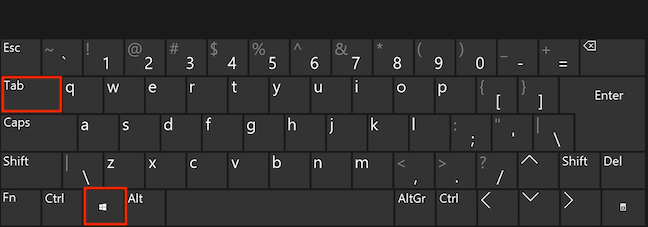
Accesați desktop-uri virtuale cu o comandă rapidă de la tastatură
Cum se creează un desktop nou în Windows 10
Când deschideți Vizualizarea activității , ecranul se estompează, afișând previzualizări pentru toate ferestrele deschise ale aplicației. Pentru a crea un desktop suplimentar, faceți clic sau atingeți butonul „+ Desktop nou” din colțul din stânga sus al ecranului Vizualizare activități .
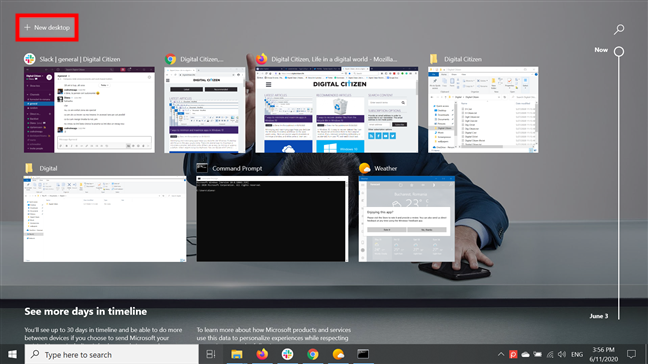
Apăsați + Desktop nou pentru a începe să utilizați mai multe desktopuri
NOTĂ: Dacă derulați în jos în Vizualizare activități , puteți vedea Cronologia - un jurnal al activităților dvs. de pe toate dispozitivele conectate la contul dvs. Microsoft pentru ultimele 30 de zile. Pentru mai multe detalii, citiți tutorialul nostru despre Timeline Windows 10 .
În mod implicit, atunci când este creat un nou mediu virtual, desktopul dvs. curent cu ferestrele sale deschise pentru aplicații devine Desktop 1 , iar cel nou se numește Desktop 2 . Windows 10 afișează previzualizări ale tuturor desktopurilor virtuale disponibile într-o bară din partea de sus a ecranului Vizualizare activități .
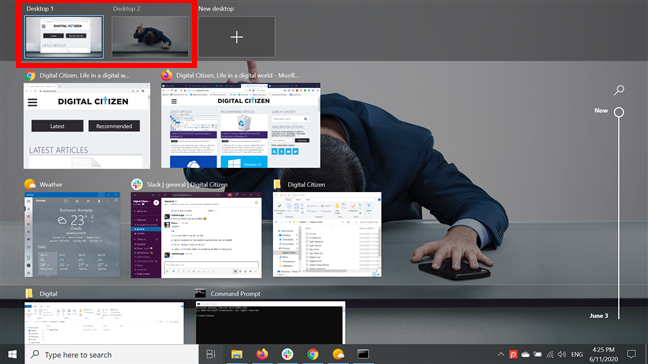
Desktopurile dvs. virtuale sunt afișate în Vizualizare activități
Pentru a crea un alt desktop virtual, faceți clic sau atingeți butonul ușor diferit „+ Desktop nou” din partea de sus. Desktop-urile noi sunt întotdeauna adăugate la dreapta.
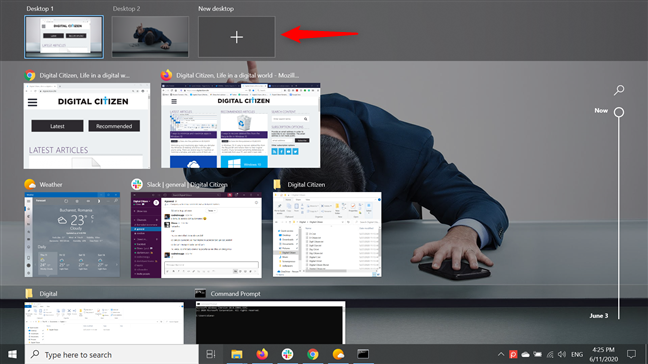
Creați mai multe desktop-uri în Windows 10
Indiferent de ce buton „+ Desktop nou” este disponibil, puteți, de asemenea, să faceți clic și apoi să continuați să țineți apăsat butonul mouse-ului (sau să țineți apăsat pentru ecrane tactile) pe o fereastră de aplicație deschisă în Vizualizarea activității pentru a o prinde. Trageți-l deasupra butonului „+ Desktop nou” și plasați fereastra aplicației eliberând butonul (sau luând degetul de pe ecran) când aplicația devine mai mică și butonul este evidențiat.
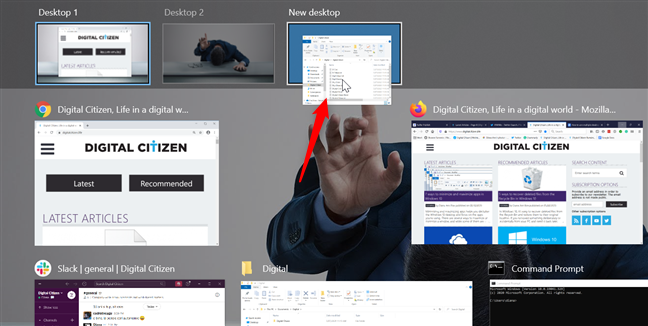
Trageți și plasați o fereastră de aplicație pe butonul + Desktop nou
Acest lucru creează un desktop nou în care aplicația pe care ați mutat-o este singura fereastră deschisă. Obțineți același rezultat făcând mai întâi clic dreapta sau apăsând și menținând apăsat pe fereastra unei aplicații pentru a deschide un meniu contextual, apoi apăsând Mutați la și Desktop nou .
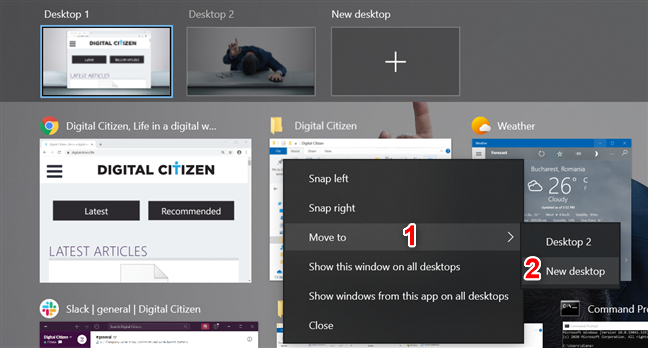
Utilizați meniul contextual al ferestrei unei aplicații pentru a o muta pe un desktop nou creat de dvs
Alternativ, puteți utiliza comanda rapidă de la tastatură Ctrl + Windows + D pe orice ecran pentru a crea imediat un nou desktop virtual în Windows 10.
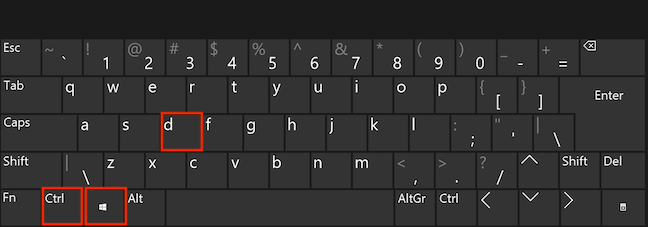
Apăsați simultan tastele Ctrl, Windows și D
Odată creat, un desktop virtual este încă acolo chiar și după repornirea computerului sau a dispozitivului cu Windows 10. Puteți crea câte desktop-uri virtuale doriți și puteți răspândi diferite proiecte cu ferestrele de aplicații aferente pe fiecare dintre ele. Cu toate acestea, rețineți că crearea prea multor ar putea înfrânge scopul de a simplifica lucrurile în Windows 10.
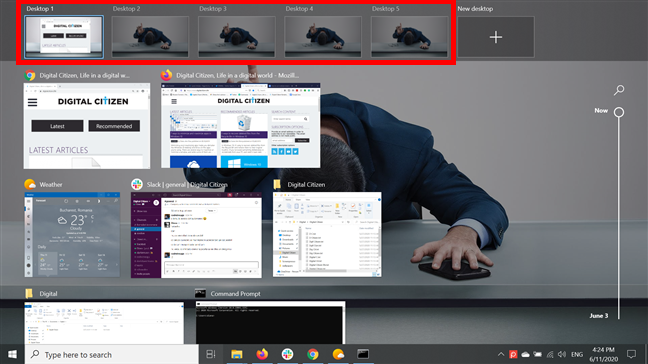
Creați mai multe desktop-uri virtuale pentru a vă concentra pe diferite activități
Cum să redenumești un desktop virtual în Windows 10
O actualizare recentă la desktop-urile virtuale Windows 10 este capacitatea de a redenumi fiecare dintre ele după cum credeți de cuviință. Aceasta este o veste grozavă, deoarece nu ne-a plăcut foarte mult să fim blocați cu numele generice Desktop 1 , Desktop 2 și așa mai departe, ceea ce a îngreunat adesea găsirea desktopului pe care îl căutam.
Pentru a redenumi un desktop virtual, este mai ușor să faceți clic sau să atingeți numele acestuia în ecranul Vizualizare activități .
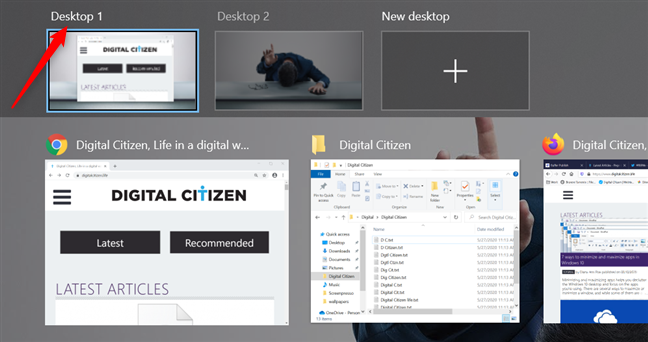
Apăsați pe numele unui desktop pentru a-l schimba
Alternativ, puteți, de asemenea, să faceți clic dreapta sau să țineți apăsat pe orice desktop virtual afișat, apoi să alegeți Redenumire .
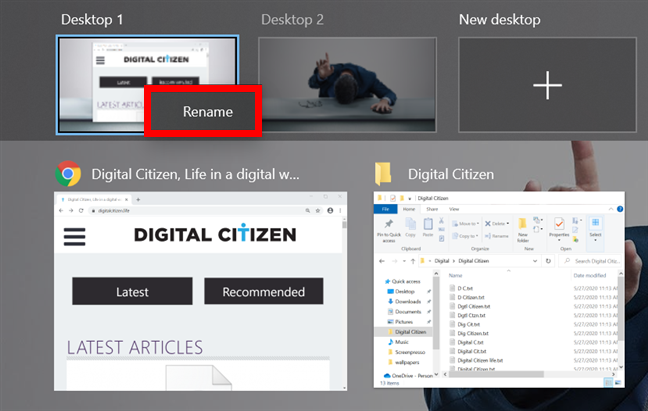
Faceți clic dreapta pe un desktop și apăsați Redenumire
Acum puteți edita câmpul de nume. Introduceți un nume care să indice activitatea pe care intenționați să o desfășurați pe acel desktop virtual. Puteți utiliza până la 50 de caractere pentru numele unui desktop virtual.
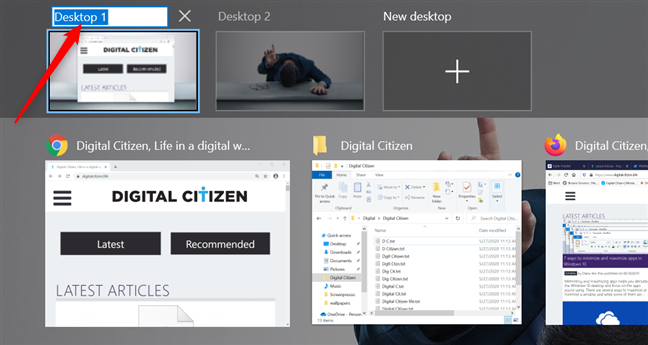
Editarea numelui unui desktop virtual
După cum probabil ați observat, există deja o mulțime de ferestre Digital Citizen deschise pe primul meu desktop, așa că am ales să-l redenumesc în Work . Când ați terminat de inserat noul nume, apăsați Enter sau faceți clic sau atingeți oriunde pe ecran pentru a salva modificările.
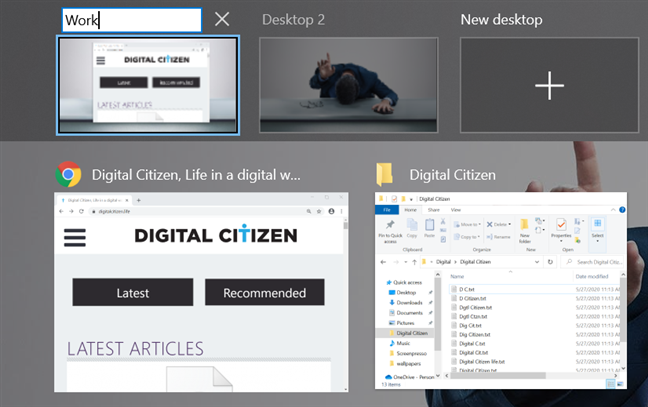
Introduceți un nume nou și apăsați Enter
Puteți crea mai multe desktop-uri în Windows 10 și le puteți redenumi pe fiecare în funcție de proiectele sau aplicațiile la care se referă, așa cum se vede mai jos.
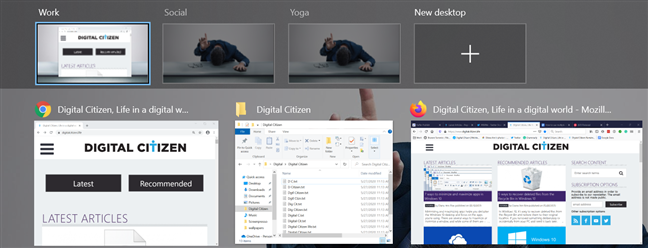
Redenumirea facilitează găsirea desktopului virtual potrivit
Cum să comutați între desktopurile virtuale în Windows 10
Un desktop nou oferă un nou mediu virtual pentru orice activitate pe care doriți să vă concentrați în Windows 10. În ecranul Vizualizare activități , faceți clic sau atingeți desktopul virtual pe care doriți să îl utilizați pentru a comuta la acesta.
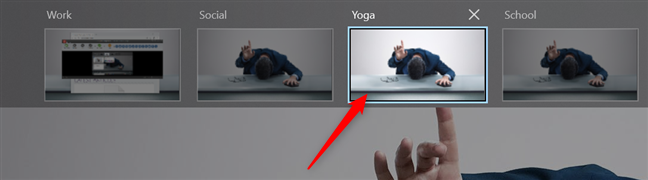
Deschideți un desktop făcând clic sau atingând pe el
În mod implicit, aplicațiile deschise pe primul desktop nu sunt afișate pe altele noi. În acest fel, puteți începe să deschideți un nou set de aplicații și documente legate de diferitele sarcini pe fiecare desktop virtual Windows 10. Reveniți la Vizualizarea activității în orice moment și plasați cursorul mouse-ului peste previzualizarea unui desktop virtual din partea de sus pentru a vedea o prezentare generală a ferestrelor deschise pe acesta.
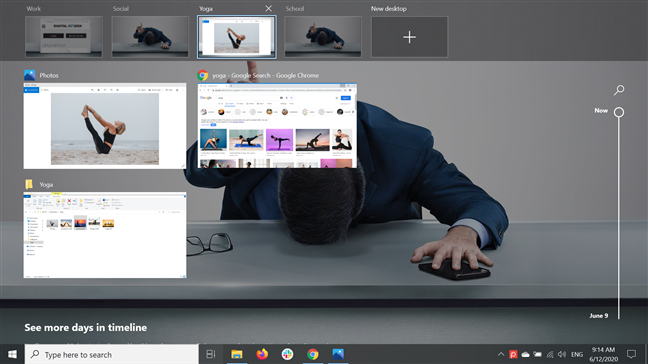
Trecând cursorul peste un desktop, se afișează aplicațiile deschise ale acestuia
O alternativă rapidă pentru a comuta între desktopuri este utilizarea comenzilor rapide de la tastatură. Pentru a trece la următorul desktop, apăsați Ctrl + Windows + Săgeata dreapta de pe tastatură.
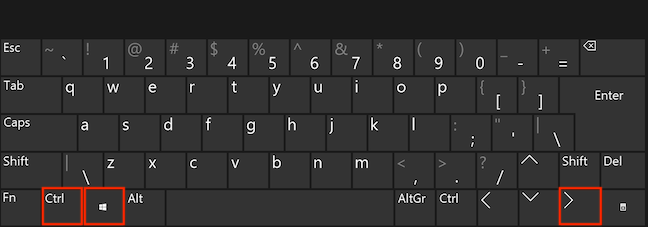
Apăsați simultan tastele Ctrl, Windows și Săgeată dreapta
Pentru a comuta imediat la desktopul anterior, apăsați Ctrl + Windows + Săgeata stânga .
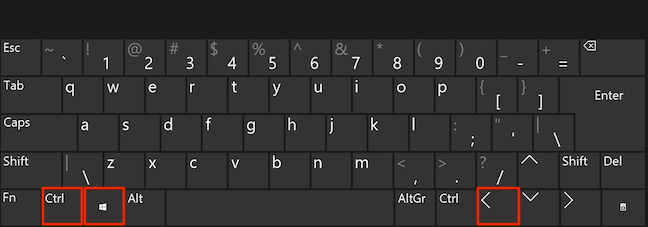
Apăsați simultan tastele Ctrl, Windows și săgeată stânga
Dacă utilizați un touchpad, puteți, de asemenea, comuta între desktopuri glisând pe acesta la stânga sau la dreapta folosind patru degete. Acest lucru poate dura câteva încercări înainte de a înțelege. Cu toate acestea, rețineți că, cu excepția cazului în care utilizați Vizualizare sarcini , comenzile rapide pentru a comuta între mai multe desktopuri sunt puțin mai complicate, deoarece trebuie să știți pe ce desktop vă aflați.
Cum să mutați Windows de la un desktop virtual la altul
Când lansați o aplicație, aceasta se deschide implicit pe desktopul virtual pe care îl utilizați în acel moment. Cu toate acestea, pentru a vă organiza mai bine sarcinile în Windows 10, este posibil să doriți să mutați o fereastră de pe un desktop virtual pe altul. Pentru a face acest lucru, trebuie să accesați Vizualizarea activității . Găsiți fereastra pe care doriți să o mutați și faceți clic dreapta sau țineți apăsat pe ea pentru a deschide un meniu contextual. Faceți clic sau atingeți Mutare la și alegeți desktopul virtual în care doriți să utilizați fereastra.
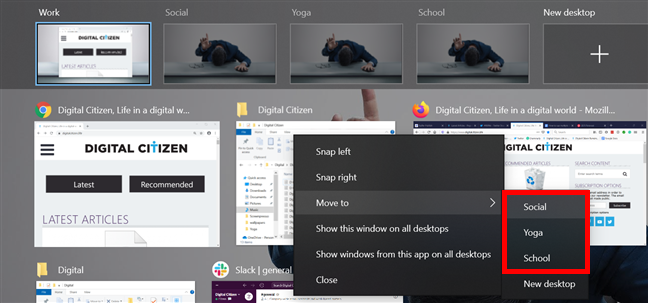
Mutați o fereastră pe un alt desktop virtual în Windows 10
O altă modalitate de a muta o fereastră de pe un desktop virtual pe altul este să o glisați și să o plasați. Mai întâi, faceți clic și continuați să țineți apăsat butonul mouse-ului (sau țineți apăsat pentru ecrane tactile) pe o fereastră deschisă pentru a o prinde. Trageți-l pe desktopul virtual în care doriți să îl mutați. Când fereastra devine mai mică și desktopul este evidențiat, eliberați butonul (sau ridicați degetul de pe ecran) pentru a arunca aplicația. Fereastra este acum deschisă pe desktopul virtual la alegere.
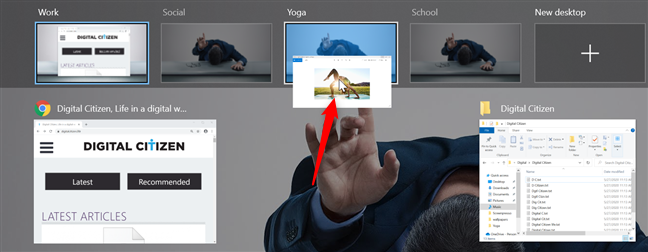
Trageți și plasați o fereastră pe un desktop virtual pentru a o muta
Continuați să mutați aplicațiile între desktopurile dvs. virtuale până când organizați totul într-un mod care să vă avantajeze fluxul de lucru și să aibă sens pentru dvs.
SFAT: Mutarea ferestrelor aplicației poate fi benefică, dar nu trebuie să o faci întotdeauna. Rețineți că puteți oricând să copiați/lipiți date din documentele deschise pe un desktop în aplicații deschise pe altul.
Cum să fixați ferestrele aplicației pe toate desktopurile virtuale
Există momente când trebuie să monitorizați o anumită aplicație sau fereastră, așa că doriți acces ușor la ea, indiferent de desktopul virtual pe care îl utilizați. Din fericire, Windows 10 vă permite să fixați ferestrele aplicației pe fiecare desktop virtual activ. În Vizualizarea activității , faceți clic dreapta sau țineți apăsat pe fereastra pe care doriți să o fixați, apoi faceți clic sau atingeți „Afișați această fereastră pe toate desktopurile ” .
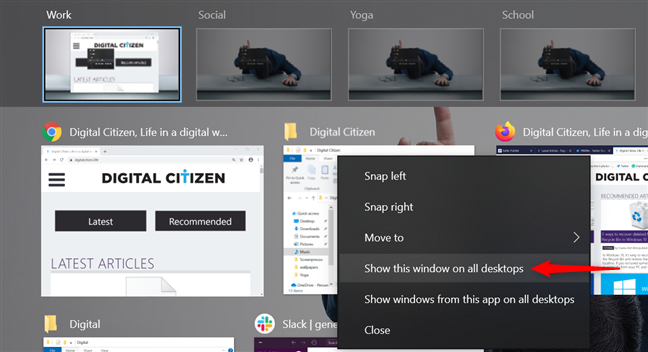
Afișează o fereastră pe toate desktopurile
Acest lucru verifică opțiunea din meniul contextual, făcând ca fereastra să apară pe fiecare desktop virtual din Windows 10. Dacă nu mai trebuie să fii cu ochii pe fereastra respectivă a aplicației, deschideți din nou meniul contextual și faceți clic sau atingeți aceeași opțiune pentru a debifa aceasta.
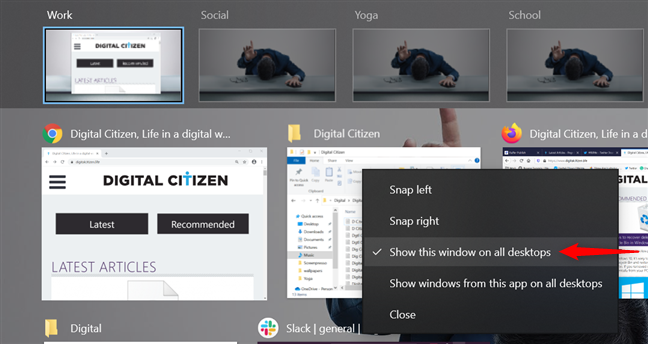
Apăsați opțiunea pentru a o debifa
Debifarea opțiunii face ca duplicatele ferestrei să dispară de pe celelalte desktop-uri. Fereastra rămâne deschisă doar pe desktopul folosit pentru a o debifa.
De asemenea, puteți fixa toate ferestrele unei aplicații în fiecare mediu virtual disponibil. Faceți clic dreapta sau apăsați și mențineți apăsat pe fereastra unei aplicații, apoi faceți clic sau atingeți opțiunea „Afișați ferestrele din această aplicație pe toate desktopurile” .
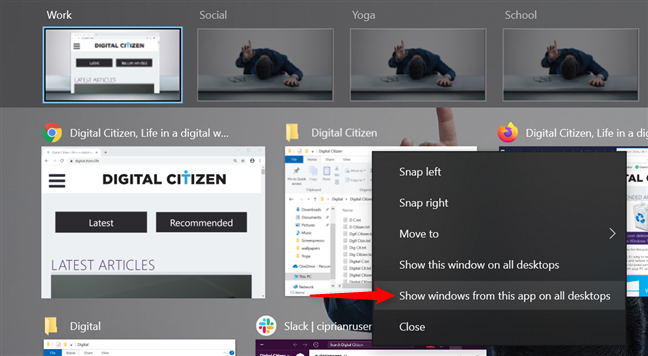
Afișarea ferestrelor unei aplicații pe toate desktopurile virtuale
După cum sa văzut mai sus, am activat această ultimă opțiune pentru File Explorer . Aceasta deschide ferestrele aplicației pe toate desktopurile. În timp ce această opțiune este activă, noi ferestre File Explorer deschise pe orice desktop apar automat pe fiecare desktop virtual disponibil, iar setarea persistă chiar și după o repornire. Făcând clic dreapta sau apăsând și menținând apăsat pe orice fereastră File Explorer din Task View , se deschide un meniu contextual, în care sunt active atât opțiunile „Afișați această fereastră pe toate desktopurile” , cât și opțiunile „Afișați ferestrele din această aplicație pe toate desktopurile” , chiar și dacă ai activat doar pe acesta din urmă.
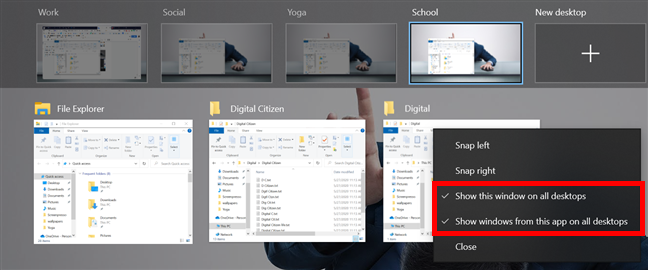
Afișarea tuturor ferestrelor unei aplicații pe toate desktopurile activează automat opțiunea de sus
Deci, dacă doriți să fixați fiecare fereastră a unei aplicații, cu excepția uneia, debifați opțiunea „Afișați această fereastră pe toate desktopurile” pentru acea fereastră, lăsând-o pe a doua bifată. Fereastra anulată de fixare este apoi deschisă numai pe desktopul pe care îl utilizați când ați anulat fixarea.
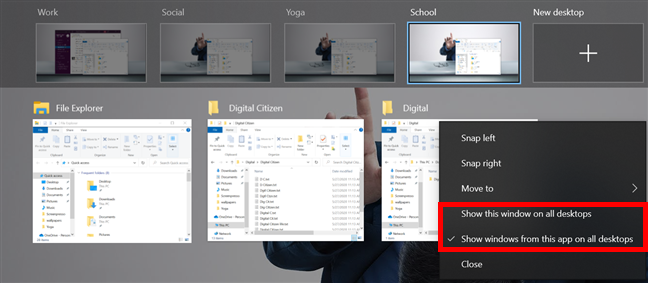
Debifați prima opțiune pentru a nu mai afișa acea fereastră pe toate desktopurile
Faceți clic sau atingeți din nou pe opțiunea „Afișați ferestrele din această aplicație pe toate desktopurile” pentru a anula fixarea tuturor ferestrelor unei aplicații. Acest lucru debifează, de asemenea, prima opțiune în mod automat, adunând toate ferestrele acelei aplicații pe desktop folosit pentru a dezactiva opțiunea din ecranul Vizualizare activități .
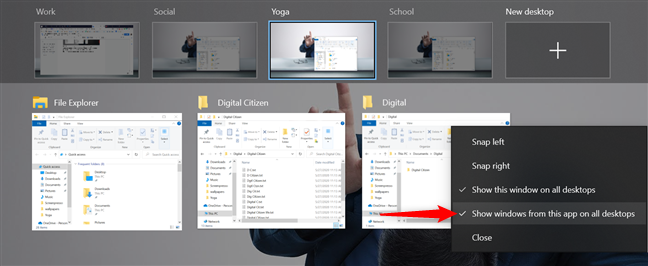
Debifarea opțiunii aduce toate ferestrele numai la desktopul curent
Cum să închideți un desktop virtual în Windows 10
Dacă nu mai aveți nevoie de un desktop, îl puteți închide oricând doriți. O modalitate simplă de a face acest lucru este să deschideți Vizualizarea activității și să plasați cursorul peste desktopul pe care doriți să îl eliminați. Un buton X este afișat în colțul din dreapta sus al desktopului virtual. Faceți clic sau atingeți butonul X și desktopul virtual se închide imediat.
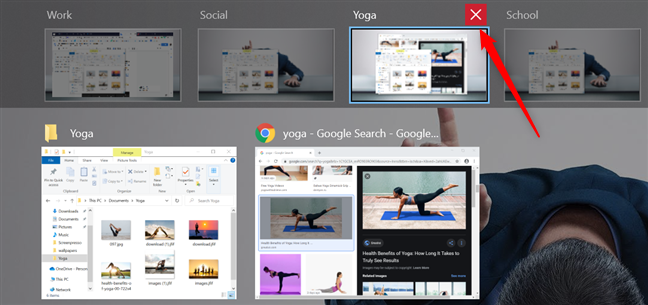
Închideți un desktop virtual apăsând pe X
Orice ferestre de aplicație care au fost deschise în mediul virtual pe care l-ați închis sunt mutate imediat pe desktop la stânga, cu excepția cazului în care o eliminați pe prima - care își mută ferestrele la dreapta. De exemplu, dacă închideți al treilea desktop virtual, fiecare fereastră de pe acesta este transferată automat pe al doilea desktop virtual. Cu toate acestea, închideți primul și totul se mută pe al doilea desktop virtual, care devine acum cel principal.
Alternativ, puteți, de asemenea, să închideți un desktop virtual activ de pe orice ecran cu comanda rapidă de la tastatură Ctrl + Windows + F4 . Spațiul de lucru virtual actual se închide și sunteți mutat pe desktopul virtual adiacent, împreună cu ferestrele dvs., așa cum este descris mai sus.
Setări desktop virtual în Windows 10
În Windows 10, puteți profita la maximum de desktop-urile virtuale modificându-le setările pentru a accesa mai ușor aplicațiile ferestre răspândite pe mai multe desktop-uri. Deschideți Setări și faceți clic sau atingeți pe Sistem .
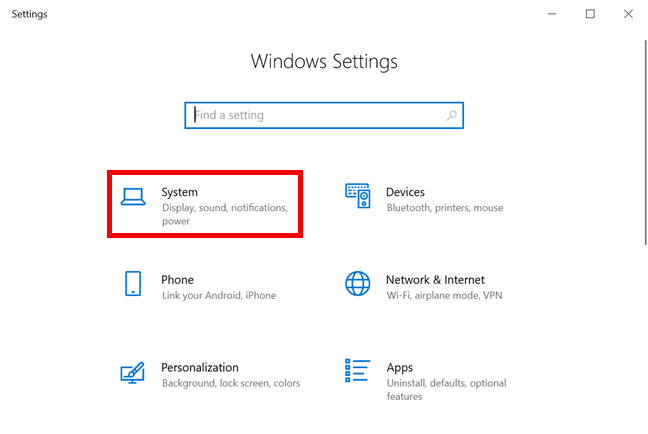
Accesați Setările sistemului
În Setări de sistem , faceți clic sau atingeți fila Multitasking din partea stângă (derulați în jos dacă este necesar). Apoi, în partea dreaptă, puteți găsi desktop- urile virtuale în partea de jos a paginii.
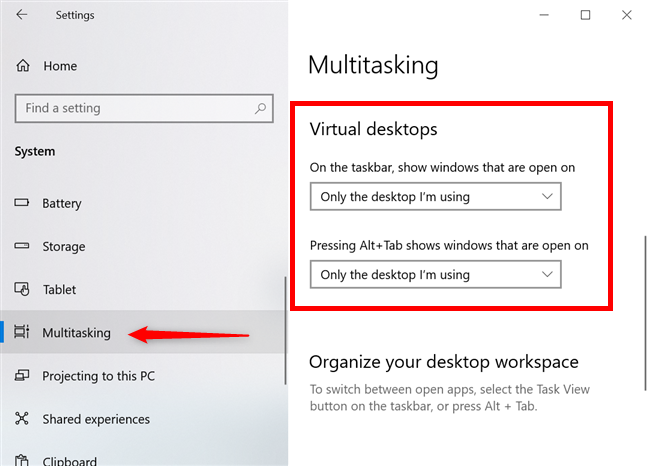
Găsiți setările pentru desktopuri virtuale în fila Multitasking
Făcând clic sau atingând caseta de sub opțiunea „În bara de activități, afișați ferestrele care sunt deschise” dezvăluie un meniu derulant. În mod implicit, bara de activități a oricărui desktop virtual este configurată pentru a afișa numai ferestrele de aplicație deschise pentru acel desktop. Cu toate acestea, puteți face clic sau atinge Toate desktopurile , dacă doriți întotdeauna ca bara de activități să afișeze pictogramele fiecărei ferestre deschise pe dispozitivul dvs. Windows 10, indiferent de desktopul virtual pe care se află.
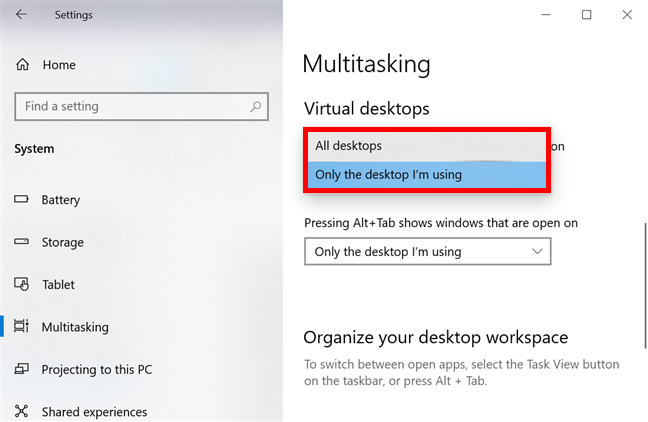
Decideți ce pictograme sunt afișate în bara de activități
A doua opțiune modifică comportamentul comenzii rapide de la tastatură Alt + Tab , care deschide comutatorul de sarcini . În mod implicit, puteți ține apăsată tasta Alt și apăsați Tab pentru a comuta focalizarea între ferestrele deschise de pe un desktop. Eliberați butoanele când găsiți aplicația pe care doriți să o accesați. Faceți clic sau atingeți caseta de sub opțiunea „Apăsând Alt+Tab afișează ferestrele care sunt deschise” pentru a afișa o meniune în jos, unde puteți alege Toate desktopurile dacă doriți ca comanda rapidă să parcurgă toate aplicațiile ferestre deschise pe Windows. 10 dispozitive, de pe toate desktopurile dvs. virtuale.
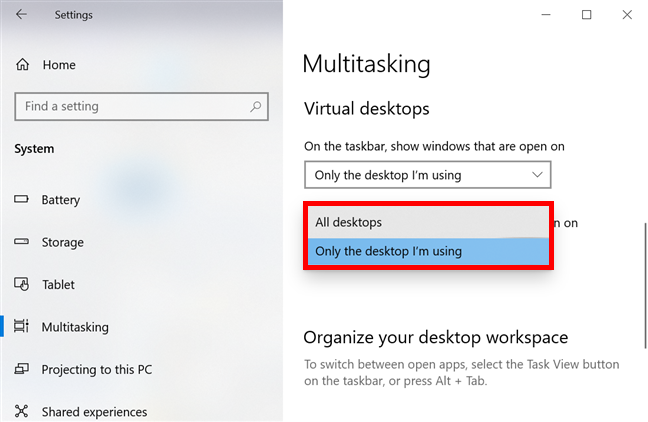
Decideți ce ferestre puteți accesa cu Alt + Tab
Cum ați îmbunătăți desktopurile virtuale în Windows 10?
În timp ce desktopurile virtuale sunt mai utile pentru utilizatorii puternici, care au nevoie de o mulțime de ferestre de aplicații deschise pe dispozitivele lor Windows 10, caracteristica este, de asemenea, excelentă dacă doriți să vă mențineți organizat și să vă concentrați asupra sarcinilor dvs. Abia așteptăm să vedem cum Microsoft îmbunătățește această caracteristică în continuare. Sperăm în capacitatea de a personaliza desktop-urile virtuale prin setarea diferitelor fundaluri pentru fiecare dintre ele sau prin schimbarea schemei de culori. O altă îmbunătățire ar fi un banner discret care vă permite să cunoașteți desktopul pe care vă aflați atunci când utilizați comenzile rapide pentru a comuta între mediile virtuale. Tu ce crezi? Există și alte funcții pe care doriți să le adauge Microsoft? Nu ezitați să folosiți secțiunea de comentarii de mai jos pentru a vă împărtăși părerile despre cum ar trebui să evolueze desktopurile virtuale în Windows 10.
Actualizarea One UI 6 permite utilizatorilor să adauge widget-uri ale camerei pe telefoanele Samsung Galaxy pentru a le personaliza după cum doresc.
În articolul următor, vom prezenta operațiunile de bază pentru a recupera datele șterse în Windows 7 cu instrumentul de asistență Recuva Portable. Cu Recuva Portable, îl puteți stoca pe orice stick USB convenabil și îl puteți utiliza oricând este necesar. Instrument compact, simplu, ușor de utilizat, cu următoarele caracteristici:
Toate aplicațiile și instrumentele Windows pe care le puteți folosi pentru a afla rapid câte nuclee are procesorul dvs. și câte procesoare logice sau fire de execuție are de oferit. Găsiți aceste informații folosind CMD sau PowerShell.
Ce este UAC (User Account Control) în Windows, cum funcționează, ce opțiuni aveți și de ce nu ar trebui să-l dezactivați niciodată.
Aflați ce este Task View în Windows 10 și cum se deschide, pentru a gestiona desktop-uri virtuale și aplicații, vizualiza cronologia și îmbunătăți productivitatea.
Vă arătăm tot ce trebuie să știți despre Paint în Windows 10: cum să utilizați interfața de utilizator bazată pe panglică, cum să deschideți imagini, să editați imagini, să adăugați text, să decupați și să imprimați.
Aflați cum să vă deconectați de la WhatsApp pe Android, iOS, WhatsApp Web sau WhatsApp Desktop. Cum să vedeți ce dispozitive sunt conectate.
Aflați cum să utilizați WordPad în orice versiune de Windows pentru a crea documente text simple, a le formata, a le edita și a le tipări. Cum să utilizați panglica în WordPad.
Descoperă cum să vezi cine ți-a vizualizat povestea WhatsApp. Poveștile WhatsApp, cunoscute și sub numele de Stări, sunt o modalitate creativă de a împărtăși momentele tale.
Vrei să porți machiaj spectaculos? Aflați cum să creați o cută machiată perfectă pentru un ochi intens care cucerește! Iată cum să o faceți!
Puteți schimba adresa MAC pe dispozitivul dvs. Android fie cu acces root, fie fără acces root. Utilizați Android Terminal Emulator sau BusyBox pentru Android
Din punct de vedere tehnic, iPhone 4 poate face fotografii de 5 Megapixeli și video HDTV1280 x 720 sau pur și simplu 720p. De exemplu, un fișier video înregistrat cu un iPhone care are aproximativ 50 de secunde va avea o dimensiune de peste 60 MB...
Dacă nu mai trebuie să utilizați Galaxy AI pe telefonul dvs. Samsung, îl puteți opri printr-o operațiune foarte simplă. Iată instrucțiuni pentru dezactivarea Galaxy AI pe telefoanele Samsung.
Dacă nu aveți nevoie să utilizați niciun caracter AI pe Instagram, îl puteți șterge rapid. Iată un ghid pentru eliminarea caracterelor AI de pe Instagram.
Simbolul delta în Excel, cunoscut și ca simbolul triunghi în Excel, este folosit foarte mult în tabelele de date statistice, exprimând numere crescătoare sau descrescătoare, sau orice date conform dorințelor utilizatorului.
Pe lângă partajarea unui fișier Google Sheets cu toate foile afișate, utilizatorii pot alege să partajeze o zonă de date Google Sheets sau să partajeze o foaie pe Google Sheets.
Utilizatorii se pot personaliza, de asemenea, pentru a dezactiva memoria ChatGPT oricând doresc, atât pe versiunile mobile, cât și pe computer. Iată instrucțiuni pentru dezactivarea stocării ChatGPT.
În mod implicit, Windows Update va verifica automat actualizările și, de asemenea, puteți vedea când a fost ultima actualizare. Iată instrucțiuni despre cum să vezi când Windows a fost actualizat ultima dată.
Practic, operația de ștergere a eSIM de pe iPhone este și ea simplă de urmat. Iată instrucțiuni pentru eliminarea eSIM de pe iPhone.
Pe lângă salvarea Live Photos ca videoclipuri pe iPhone, utilizatorii pot converti Live Photos în Boomerang pe iPhone foarte simplu.
Multe aplicații activează automat SharePlay atunci când utilizați FaceTime, ceea ce vă poate face să apăsați accidental butonul greșit și să ruinați apelul video pe care îl efectuați.
Când activați Clic pentru a face, funcția funcționează și înțelege textul sau imaginea pe care faceți clic și apoi emite judecăți pentru a oferi acțiuni contextuale relevante.
Pornirea luminii de fundal a tastaturii va face ca tastatura să strălucească, utilă atunci când funcționează în condiții de lumină scăzută sau când colțul tău de joc pare mai rece. Există 4 moduri de a aprinde luminile tastaturii laptopului, pe care le puteți alege de mai jos.
Există multe modalități de a intra în Safe Mode pe Windows 10, în cazul în care nu puteți intra în Windows și nu puteți intra. Pentru a intra în Safe Mode Windows 10 când porniți computerul, vă rugăm să consultați articolul de mai jos de la WebTech360.
Grok AI și-a extins acum generatorul de fotografii AI pentru a transforma fotografiile personale în stiluri noi, cum ar fi crearea de fotografii în stil Studio Ghibli cu filme animate celebre.
Google One AI Premium oferă utilizatorilor o perioadă de încercare gratuită de o lună pentru a se înscrie și a experimenta multe funcții îmbunătățite, cum ar fi asistentul Gemini Advanced.
Începând cu iOS 18.4, Apple permite utilizatorilor să decidă dacă să afișeze căutările recente în Safari.

























